登录
- 微信登录
- 手机号登录
微信扫码关注“汇帮科技”快速登录
Loading...
点击刷新
请在微信【汇帮科技】内点击授权
300秒后二维码将过期
二维码已过期,点击刷新获取新二维码
登录
登录
其他登录方式
来源:汇帮科技 修改日期:2025-09-17 10:00
你是不是也遇到过这样的情况:手机里存了一段特别喜欢的视频,里面的背景音乐好听到想循环播放,可视频格式不方便只听声音?或者工作中需要从一段会议录像里单独提取发言内容?这个时候,把MP4转换成MP3就成了刚需。毕竟MP3体积小、兼容性强,几乎在哪都能播放,存起来也省空间。
但问题来了——怎么转?找软件怕复杂,用在线工具又担心安全。别急,这篇文章就是来帮你解决这些烦恼的。我会手把手教你六种实用方法,从电脑软件到在线工具全涵盖,就算你完全没基础,跟着做也能轻松搞定。咱们不扯复杂的理论,只讲真正能操作、有效果的步骤。放心,整个过程不需要你安装一堆乱七八糟的插件,也不用担心文件会泄露。
好,废话不多说,下面直接上干货!
这是很多人推荐的一款本地软件,适合经常需要处理音频的人。它不用联网,转换速度快,而且支持批量处理。
步骤一:打开软件后,在主界面选择“音频提取”功能。
步骤二:点击“添加文件”按钮,选中你要转换的MP4视频。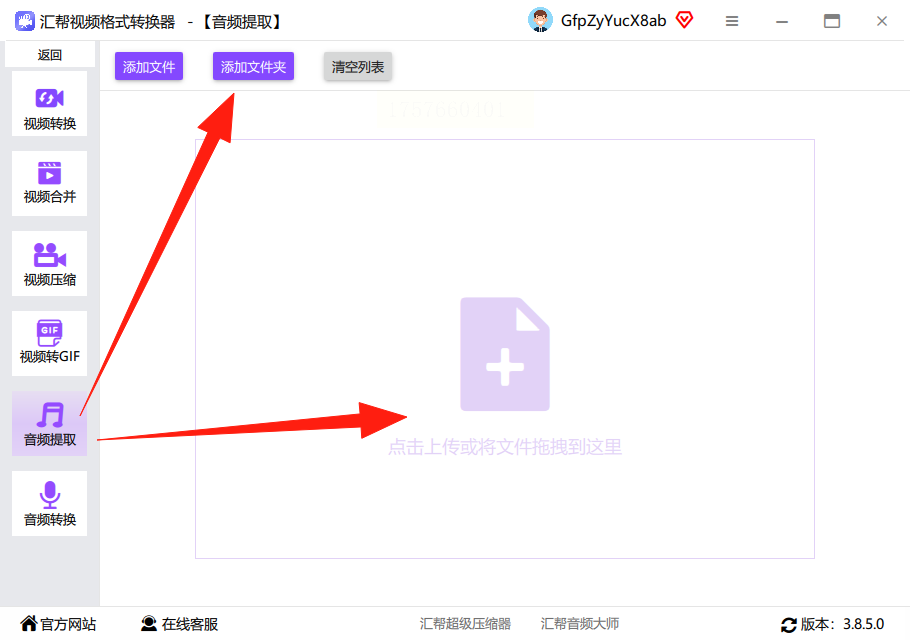
步骤三:在输出设置中,将格式选为“MP3”。你也可以调整音质,比如选高标准或压缩版。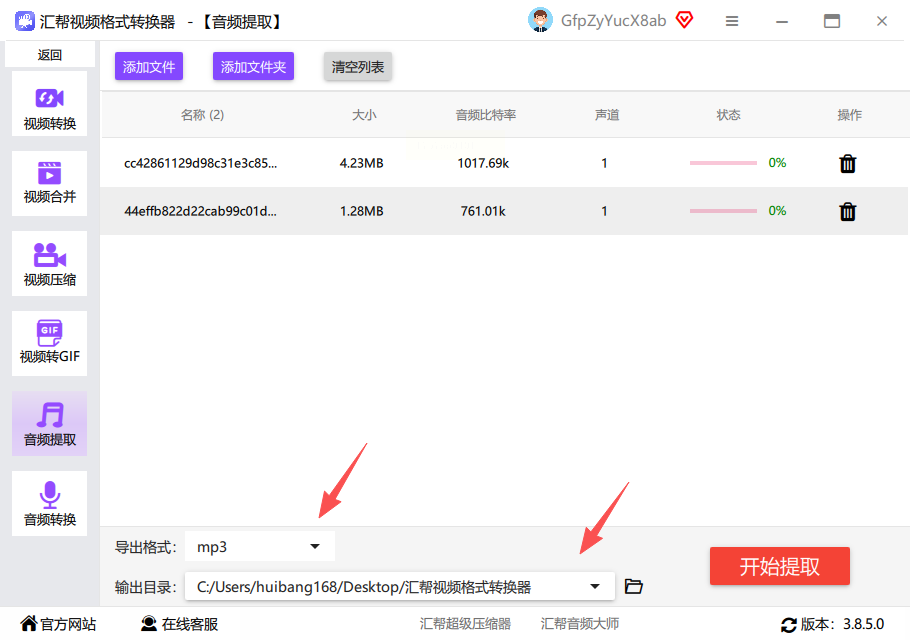
步骤四:选一个你容易找到的文件夹作为保存位置。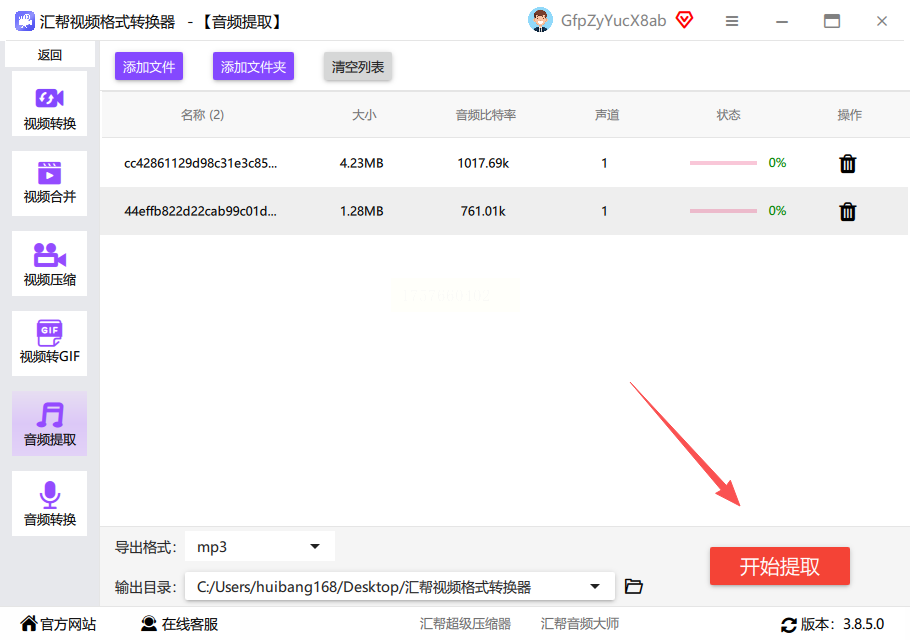
步骤五:最后点“开始转换”,等进度条跑完就搞定了。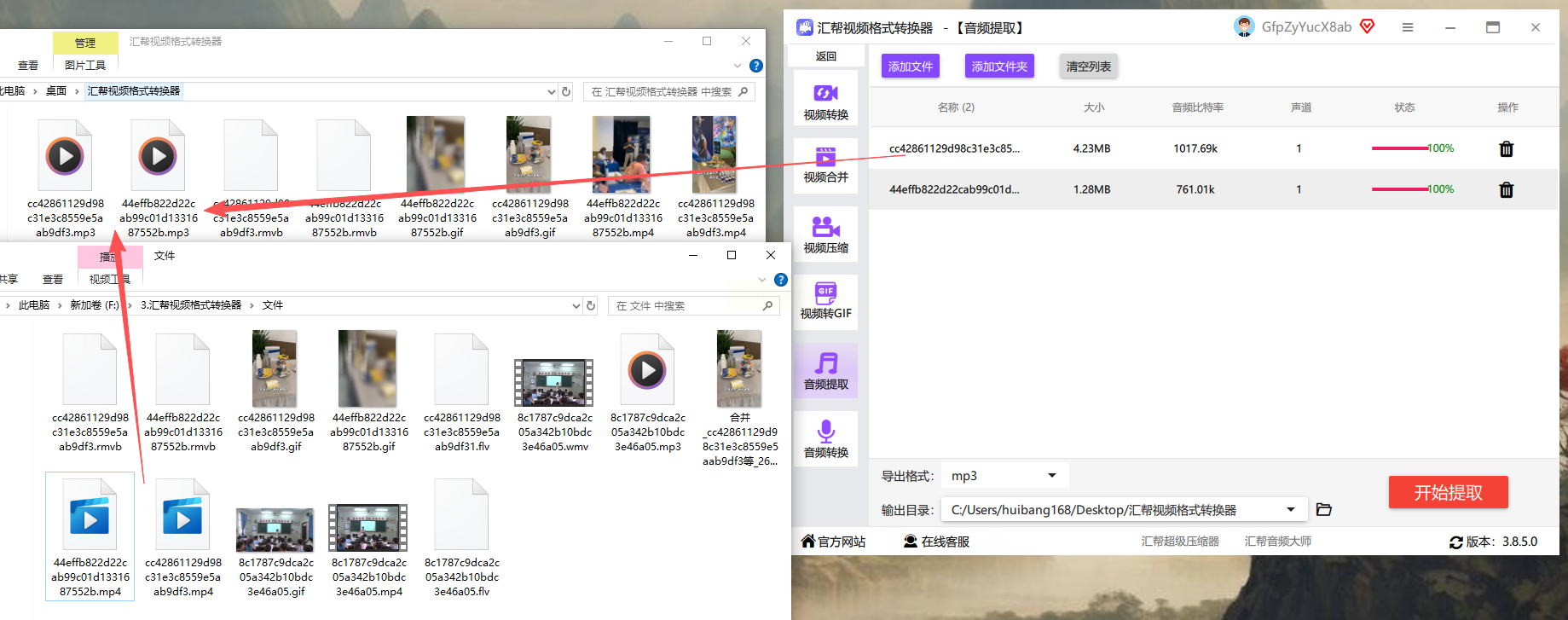
转换完成后,原来的视频文件不会受影响,它会自动生成一个新的MP3文件放在你刚选的文件夹里。
如果你不想装软件,偶尔才转一两个文件,那在线的转换工具就很方便。不过要注意,这类工具需要上传文件到服务器,如果内容特别敏感,建议还是用本地软件更安全。
步骤一:在浏览器里打开MP4toMP3的网页。
步骤二:点击“Choose File”从电脑里选中你的MP4视频。
步骤三:在格式选项里选择“MP3”。
步骤四:点“Convert Now”开始转换,稍等一会儿。
步骤五:转换完成后,页面会显示下载链接,点“Download”就能把MP3保存到本地。
这个方法特别适合临时应急,但大文件转换可能稍微慢一点。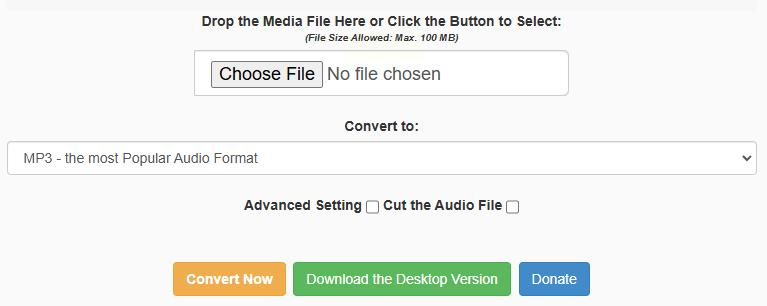
有些视频播放器其实内置了音视频提取功能,比如像PotPlayer、VLC这些常用软件都可以做到。下面以VLC为例来说一下。
步骤一:打开VLC媒体播放器,点击“媒体”菜单选“转换/保存”。
步骤二:添加你的MP4文件,然后点“转换”按钮。
步骤三:在设置界面中,选择目标格式为“MP3”。
步骤四:指定一个输出文件名和位置。
步骤五:点击“开始”,等转换完成就行。
这种方法的好处是你可能早就安装过这个播放器了,不用额外装新软件。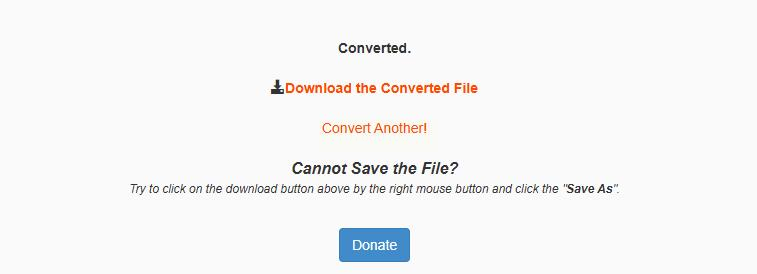
如果你除了转换还希望对音频进行裁剪、降噪或调整音量,那就可以用像Audacity这样的免费音频编辑工具。
步骤一:打开Audacity,点击“文件”→“打开”导入你的MP4视频。
步骤二:软件会自动提取出音频轨道,显示为波形图。
步骤三:你可以用选择工具highlight想要保留的部分,删掉其他段落。
步骤四:点击“文件”→“导出”,选择导出为MP3格式。
步骤五:设置好音质参数,点击“保存”即可。
这个方法虽然多几步,但特别适合需要剪辑的同学。
如果你习惯用手机操作,也有很多APP可以完成这个任务。比如“音频转换器”这类应用,在应用商店里很容易找到。
步骤一:在应用商店搜索“MP4 to MP3 Converter”并安装。
步骤二:打开APP,点击“添加文件”从相册选视频。
步骤三:选择输出格式为MP3。
步骤四:点“转换”按钮,等待处理完成。
步骤五:之后你可以把音频保存到本地,或分享到其他平台。
不过要注意,尽量选择评分高、评论多的APP,避免安装到带广告的劣质应用。
如果你熟悉电脑操作,还可以用FFmpeg这个强大的工具。它完全免费,支持几乎所有音视频格式。
步骤一:先到FFm官网下载工具包,解压到电脑的某个目录。
步骤二:打开命令提示符(Windows)或终端(Mac),进入FFmpeg所在的文件夹。
步骤三:输入转换命令,例如:
ffmpeg -i input.mp4 output.mp3
步骤四:回车运行,瞬间就能转换完成。
这种方法速度极快,适合批量处理,但需要一点点技术背景。
▍常见问题解答(FAQ)
Q1:转换后音质会变差吗?
A:如果你选择高标准比特率(比如320kbps),音质损失几乎听不出来。但如果选低质量选项,文件会变小,音质也会相应降低。
Q2:转换需要很长时间吗?
A:这取决于视频大小和电脑性能。通常几分钟的视频转换只要十几秒。
Q3:转换过程中软件卡住了怎么办?
A:可以先取消任务,重新启动软件再试一次。如果问题持续,建议换一个转换工具。
Q4:转换后的MP3文件在哪里找?
A:一般在你设置的“输出目录”或者软件的“已转换”列表里。如果找不到,可以试试在电脑里搜索文件名。
总之,转换MP4到MP3并不难,每种方法都有各自的适用场景。你可以根据使用频率、文件大小和安全需求来选择最适合你的方式。希望这篇教程能真正帮到你!如果有其他问题,欢迎随时讨论。
如果想要深入了解我们的产品,请到 汇帮科技官网 中了解更多产品信息!
没有找到您需要的答案?
不着急,我们有专业的在线客服为您解答!

请扫描客服二维码